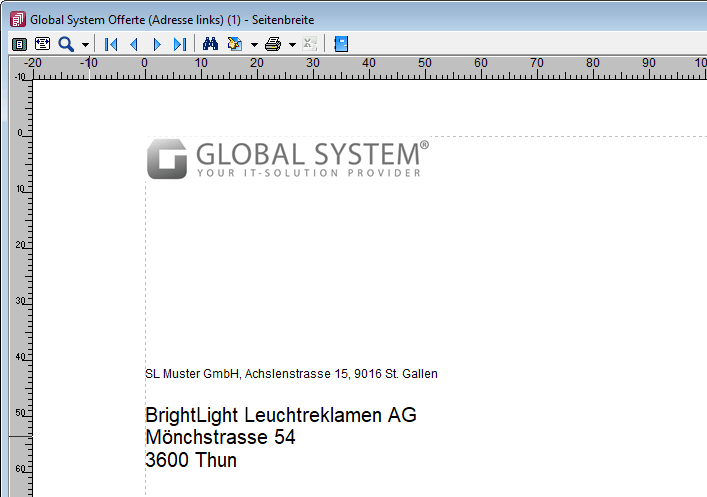Von Rui Gomes, 10.08.20
Kategorie: [SelectLine]
Dieser Artikel gilt für: SelectLine ![]() Auftrag
Auftrag![]() Lohn
Lohn![]() Fibu
Fibu
Sie können Druckvorlagen, respektive Belege, so anpassen, dass Sie Ihr Firmenlogo oder sonst eine Grafik enthalten. In diesem Beispiel wird der Beleg für Offerten an Kunden angepasst.
- Öffnen Sie einen Beleg und klicken Sie auf das Drucken-Icon.
Wäheln Sie unter Druckvorlage die Vorlage, die Sie bearbeiten möchten.
Wählen Sie unter Ausgabeziel Bildschirm aus und klicken Sie auf Ok.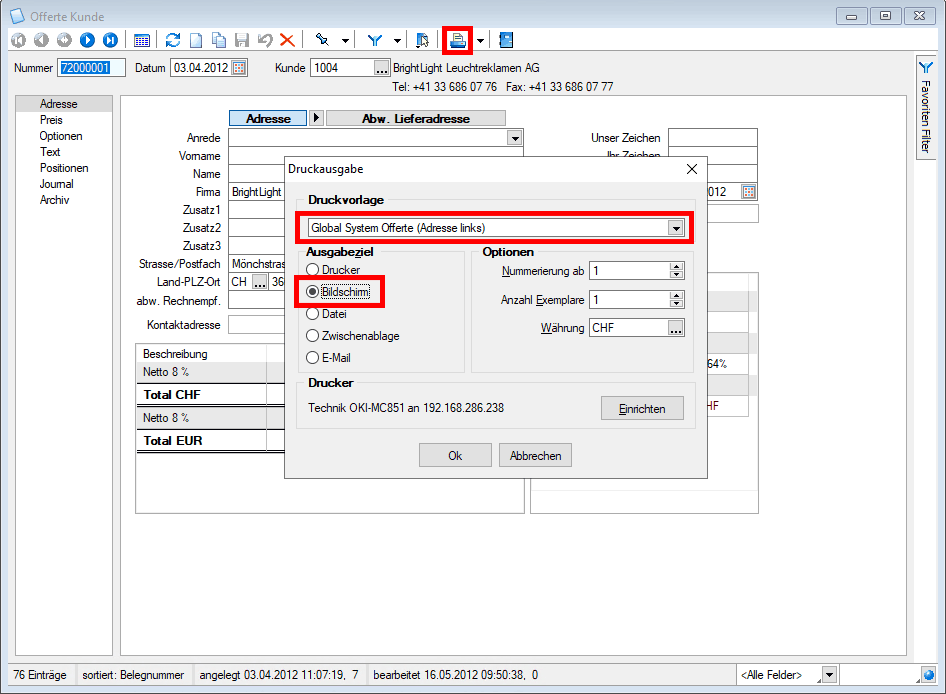
- Klicken Sie auf den Erweiterungspfeil neben dem Icon Druckvorlage bearbeiten und wählen Sie Vorlage bearbeiten.
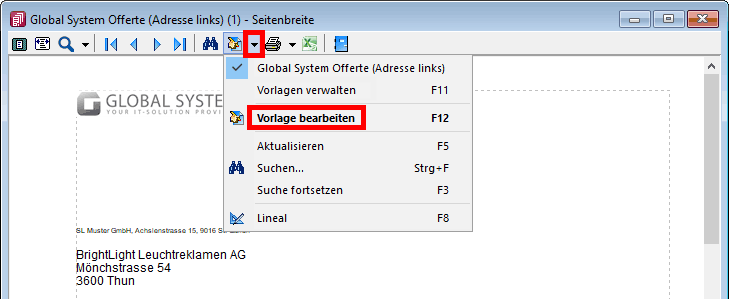
- Falls Sie eine Druckvorlage bearbeiten möchten. die vom System mitgeliefert wird, erscheint folgende Abfrage:
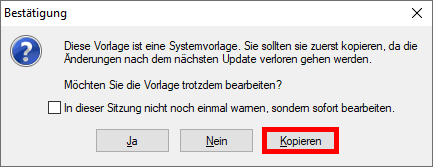
Wir empfehlen immer eine Kopie der System-Druckvorlage zu erstellen. - Geben Sie der Druckvorlage einen Namen. Wir empfehlen vor dem Standardwert «Liste» den Firmenkürzel voranzustellen.
Geben Sie der Druckvorlage eine Bezeichnung und wählen Sie den Speicherort. Bei einem Mandanten empfehlen wir den Speicherort «Programm» zu wählen.
Klicken Sie auf Ok.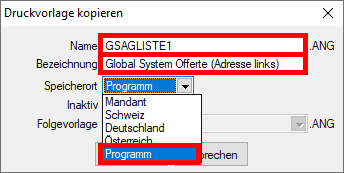
- Setzen Sie im Textfeld den Mauszeiger auf die dritte Linie.
Öffnen Sie mit der rechten Maustaste das Menü und wählen Sie Platzhalter einfügen und im Untermenü Grafik.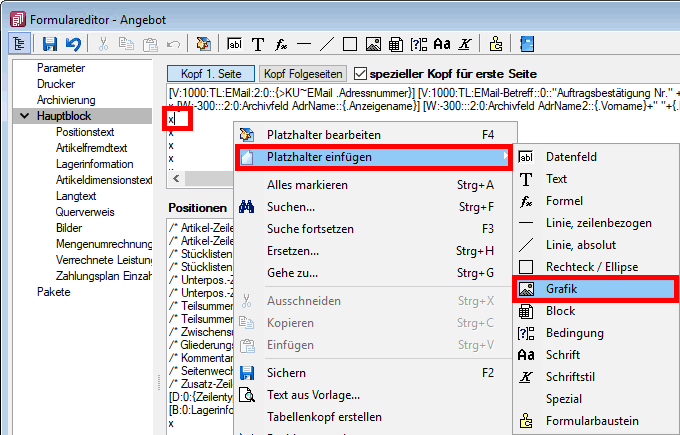
- Wählen Sie die gewünschte Bilddatei aus und klicken Sie auf Öffnen.
ACHTUNG: Die Bilddatei muss im Verzeichnis «..\SelectLineSQL\System» vorhanden sein.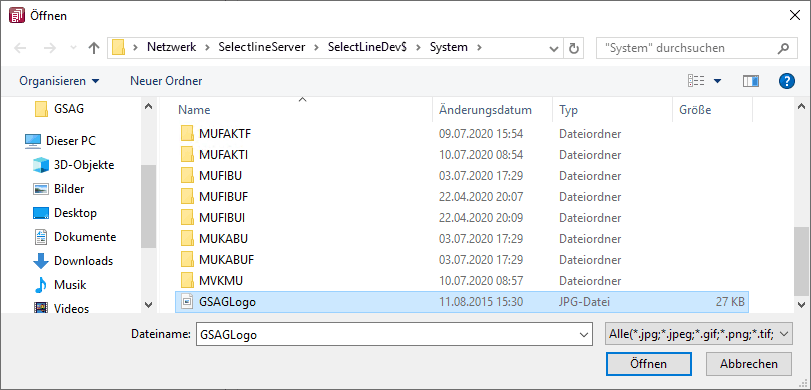
- Geben Sie die gewünschte Position und Darstellung (Grösse) des Logos an.
Tipp: Die maximal empfohlene Bildgrösse sehen Sie unter «Info» bei «Druck mit 300dpi».
Klicken Sie auf Ok.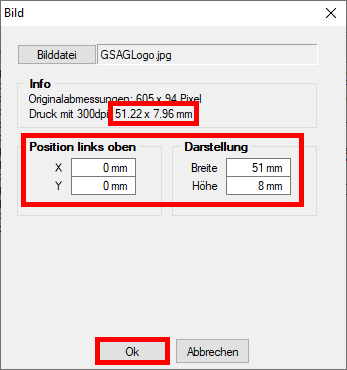
- Löschen Sie das «x» am Anfang der 3. Zeile. Das «x» ist nur ein Platzhalter und sollte zur besseren Übersicht entfernt werden.

- Klicken Sie auf Speichern.
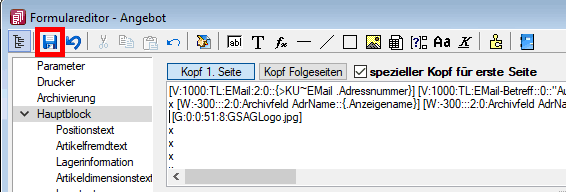
- Falls die Option spezieller Kopf für erste Seite aktiv ist und Sie das Logo auch auf den folgenden Seiten gedruckt haben möchten, klicken Sie auf den Button Kopf Folgeseiten und wiederholen Sie die Punkte 9 - 15, um auch dort das Logo einzufügen.
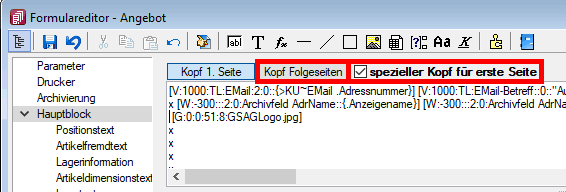
- Schliessen Sie den Formulareditor. Die Druckvorschau enthält nun das Logo.